
10 Software Remote คอมพิวเตอร์ที่ดีทีสุดปี 2023
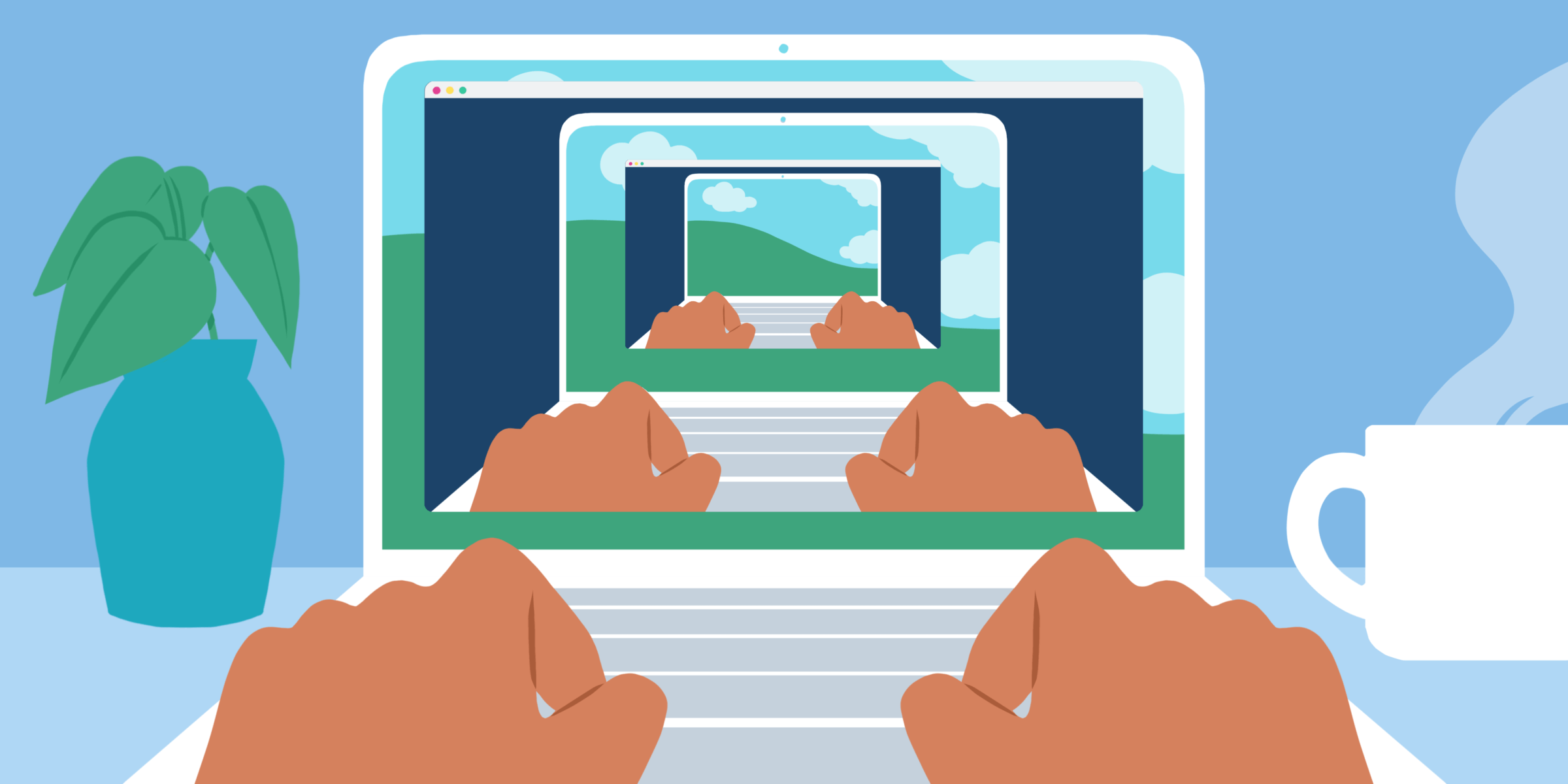
ในยุคที่ทุกอย่างมุ่งหน้าสู่ระบบคลาวด์ หลายคนอาจสงสัยว่าการเข้าถึงคอมพิวเตอร์ระยะไกลแบบ remote desktop ยังจำเป็นอยู่อีกหรอ? คำตอบคือ ยังจำเป็นมาก
บทความนี้จะบอกเล่าสถานการณ์ต่างๆ ที่คุณหรือองค์กรของคุณอาจต้องการใช้ remote access พร้อมแนะนำซอฟต์แวร์ remote desktop ยอดเยี่ยมประจำปี 2023
ซอฟต์แวร์เดสก์ท็อประยะไกล (Remote desktop software) คืออะไรซอฟต์แวร์เดสก์ท็อประยะไกล หรืออีกชื่อว่า ซอฟต์แวร์เข้าถึงระยะไกล เป็นเครื่องมือที่ทำให้คุณสามารถควบคุมคอมพิวเตอร์เครื่องหนึ่งได้จากอีกเครื่องหนึ่ง ไม่ว่าจะอยู่ต่างห้อง ต่างเมือง หรือต่างทวีปเลยก็ตาม! ฟีเจอร์ของซอฟต์แวร์แต่ละตัวอาจแตกต่างกันไป แต่โดยทั่วไปแล้ว มักจะมีฟีเจอร์เด่นๆ
ใครใช้บ้าง ?
ซอฟต์แวร์เดสก์ท็อประยะไกลเป็นเครื่องมือสำคัญและได้รับความนิยมอย่างมากในหมู่ผู้เชี่ยวชาญด้านไอที บริษัทซอฟต์แวร์ และผู้ให้บริการด้านการแก้ไขปัญหา (MSP) โดยเฉพาะอย่างยิ่งสำหรับการให้บริการสนับสนุนลูกค้าและแก้ไขปัญหาต่างๆซอฟต์แวร์เดสก์ท็อประยะไกลไม่ได้จำกัดแค่การใช้งานเพื่อให้บริการสนับสนุนลูกค้าเท่านั้น ซอฟต์แวร์นี้ยังสามารถนำไปใช้กับงานอื่นๆ ได้อีกมากมาย เช่น :
- การทำงานจากที่บ้านหรือสถานที่ห่างไกล: พนักงานสามารถเข้าถึงคอมพิวเตอร์ที่ทำงานได้จากที่บ้านหรือสถานที่ห่างไกล โดยไม่ต้องเสียเวลาเดินทาง ช่วยเพิ่ม ประสิทธิภาพในการทำงาน
- การดูแลและบำรุงรักษาอุปกรณ์ : ผู้ดูแลระบบสามารถเข้าถึงอุปกรณ์ต่างๆ จากระยะไกลเพื่อทำการบำรุงรักษาและแก้ไขปัญหาได้อย่างรวดเร็วและสะดวก
- การถ่ายทอดสดและการประชุมออนไลน์ : สามารถใช้ซอฟต์แวร์เดสก์ท็อประยะไกลเพื่อแชร์หน้าจอและพูดคุยผ่านวิดีโอคอนเฟอเรนซ์ได้
- การเล่นเกม: สามารถใช้ซอฟต์แวร์เดสก์ท็อประยะไกลเพื่อเล่นเกมบนคอมพิวเตอร์เครื่องอื่นได้
สำหรับคนที่ทำงานจากบ้านหรือเดินทางบ่อย ๆ ซอฟต์แวร์เดสก์ท็อประยะไกลนั้นสะดวกสุด ๆ เหตุผลหลักที่คนเหล่านี้เลือกใช้ได้แก่:
- คุณเป็นนักเขียนที่ทำงานบนคอมพิวเตอร์ที่ทำงานของคุณ มีไฟล์ต้นฉบับงานเขียนทั้งหมดเก็บไว้ที่นี่ หากคุณกำลังเดินทางแต่เกิดไอเดียขึ้น สามารถใช้ซอฟต์แวร์เดสก์ท็อประยะไกลเข้าถึงคอมพิวเตอร์ ที่ทำงานเพื่อลงมือเขียนต่อได้ทันที
- คุณเป็นช่างภาพ ต้องการแต่งรูปงานสำคัญบนโปรแกรมเฉพาะที่ติดตั้งอยู่บนคอมพิวเตอร์ที่ทำงาน บนคอมพิวเตอร์ส่วนตัวของคุณไม่มีโปรแกรมนี้อยู่ การใช้ซอฟต์แวร์เดสก์ท็อประยะไกลช่วยให้แก้ไขรูปภาพได้โดยไม่ต้องเสียเวลาติดตั้งโปรแกรม
โดยรวม ซอฟต์แวร์เดสก์ท็อประยะไกลช่วยเพิ่มความสะดวก คล่องตัว ให้แก่คนที่ทำงานจากบ้านหรือเดินทางบ่อย ๆ ช่วยให้สามารถทำงานได้อย่างต่อเนื่อง ไม่ว่าจะอยู่ที่ไหนก็ตามซอฟต์แวร์เดสก์ท็อประยะไกลมีตัวเลือกมากมาย และการหาตัวที่เหมาะสมที่สุดอาจทำให้งงได้ เราได้รวบรวมตัวเลือกเด็ด ๆ ของซอฟต์แวร์ในปี 2023 ไว้แล้วมีดังนี้
1 . Chrome Remote Desktop
Chrome Remote Desktop เป็นตัวเลือกยอดนิยมสำหรับผู้ใช้หลายคนเพราะเหตุผลสำคัญ
ข้อดี:สามารถเข้าถึงได้การตั้งค่าที่ตรงไปตรงมา คุณสามารถเริ่มใช้งานได้ทันที พร้อมใช้งานบน Mac, Linus, iOS และ Androidใช้งานง่ายและใช้งานง่าย
จุดด้อย:ไม่มีคุณสมบัติการถ่ายโอนไฟล์ในตัว หากต้องการโอนไฟล์ คุณต้องอัปโหลดไฟล์ไปที่ Google Drive ก่อนจึงจะดาวน์โหลดไฟล์ลงในอุปกรณ์ภายในเครื่องของคุณได้อาจไม่ใช่โซลูชันที่มีประสิทธิภาพเพียงพอสำหรับบริษัทขนาดใหญ่ แม้ว่าคุณอาจพิจารณานำไปใช้ในแต่ละแผนกก็ตามไม่มีการพิมพ์ระยะไกล
2. Splashtop
ด้วย Splashtop คุณสามารถเลือกซอฟต์แวร์ได้หลากหลายเวอร์ชันเพื่อให้เหมาะกับความต้องการของคุณมากที่สุด คุณต้องการเข้าถึงคอมพิวเตอร์ของคุณเองจากระยะไกลเป็นหลัก หรือคุณเป็นช่างเทคนิคหรือ MSP ที่ต้องการให้การสนับสนุนระยะไกลแก่ลูกค้าของคุณจากโต๊ะ (หรือโซฟา) ที่สะดวกสบายของคุณเอง? นี่คือคำถามบางส่วนที่คุณต้องการถามตัวเองเมื่อเลือกข้อเสนอของ Splashtop
ข้อดี:ใช้ได้ทั้ง Mac และ Windows สามารถเลือกแผนตามความต้องการเฉพาะของคุณ (และหลีกเลี่ยงการจ่ายเงินสำหรับฟีเจอร์ที่คุณไม่ต้องการ!) ค่อนข้างแพงกว่าตัวเลือกอื่นๆ คุณสมบัติที่ยอดเยี่ยมรวมถึงการถ่ายโอนไฟล์ การบันทึกหน้าจอ และการสนับสนุนด้านเทคนิคจากทีม Splashtop
จุดด้อย:ผู้ใช้บางคนตั้งข้อสังเกตว่ากระบวนการตั้งค่าอาจราบรื่นกว่านี้
3 .BeyondTrust Remote Support
BeyondTrust Remote Support ซึ่งก่อนหน้านี้รู้จักกันในชื่อ Bomgar Remote Support มีคุณสมบัติหลักทั้งหมดของซอฟต์แวร์การเข้าถึงระยะไกล (การควบคุมระยะไกล การเข้าถึงโดยไม่ได้ตั้งใจ การถ่ายโอนไฟล์ และอื่นๆ) พร้อมด้วยคุณสมบัติที่ยอดเยี่ยม เช่น ความสามารถในการเข้าถึงคอมพิวเตอร์ของลูกค้าจากเว็บของคุณจากระยะไกล เบราว์เซอร์
ข้อดี:โซลูชันที่เชื่อถือได้สำหรับผู้ใช้ Windows และ Macช่วยให้ช่างเทคนิคมากกว่าหนึ่งคนสามารถทำงานบนเดสก์ท็อประยะไกลได้พร้อมกันพวกเขาเสนอให้ทดลองใช้ฟรี
จุดด้อย:ไม่มีการกำหนดราคาในทันที คุณต้องขอใบเสนอราคาที่กำหนดเอง
4 . Best Remote Desktop Software for Windows
TeamViewer เป็นหนึ่งในโซลูชันเดสก์ท็อประยะไกลที่เป็นที่รู้จักอย่างกว้างขวางที่สุด และด้วยเหตุผลที่ดี เป็นโซลูชันที่ยอดเยี่ยมสำหรับทีมทุกขนาด ไม่ว่าคุณจะดำเนินธุรกิจขนาดเล็กหรือองค์กรขนาดใหญ่ คุณสมบัติของ TeamViewer ประกอบด้วยการเข้ารหัส AES 256 บิตแบบ end to end การตรวจสอบสิทธิ์แบบสองปัจจัย และความเข้ากันได้ข้ามแพลตฟอร์ม
ข้อดี:ให้การเชื่อมต่อระยะไกลที่เสถียรอนุญาตให้ถ่ายโอนไฟล์และการแชร์หน้าจอรองรับการตั้งค่าหลายหน้าจอคุณสมบัติด้านความปลอดภัยที่ยอดเยี่ยม
จุดด้อย:อาจมีราคาค่อนข้างแพงขึ้นอยู่กับแผนที่คุณต้องการ
5 . Zoho Assist
ตามชื่อที่แนะนำ Zoho Assist มุ่งเน้นไปที่ช่างเทคนิคที่ต้องการช่วยเหลือลูกค้าจากระยะไกลเป็นหลัก ไม่เพียงแต่อำนวยความสะดวกในการสนับสนุนระยะไกล (ซึ่งเหมาะสมที่สุดเมื่อลูกค้าของคุณมีปัญหาเร่งด่วนที่ต้องได้รับการดูแลแบบเรียลไทม์) แต่ Zoho Assist ยังช่วยให้สามารถเข้าถึงได้โดยที่ไม่ต้องดูแลอีกด้วย สิ่งนี้ไม่จำเป็นต้องให้ผู้ใช้ปลายทางอยู่หน้าคอมพิวเตอร์ที่คุณจัดการ เหมาะอย่างยิ่งสำหรับการบำรุงรักษาตามปกติ
ข้อดี:เข้ากันได้กับ Windows, Linux, Mac, Android, iOS และ Chrome OS (ใช้ได้กับระบบปฏิบัติการของช่างเทคนิคและระบบปฏิบัติการของลูกค้า)เวอร์ชันฟรีรองรับช่างเทคนิคสนับสนุนระยะไกล 1 คนและคอมพิวเตอร์แบบอัตโนมัติ 5 เครื่องคิดว่าคุณต้องการมากกว่าที่เวอร์ชันฟรีมีให้ใช่ไหม? Zoho เสนอทดลองใช้ฟรีสำหรับผลิตภัณฑ์เวอร์ชันชำระเงิน
จุดด้อย:ผู้ใช้ Zoho Assist บางรายบ่นถึงปัญหาความเร็วที่เกิดจากการเชื่อมต่อที่ไม่ดี
6 . V2 Cloud
ถัดไปในรายการของเราไม่ใช่ซอฟต์แวร์เดสก์ท็อประยะไกล แต่คุ้มค่าที่จะกล่าวถึงเนื่องจากมีความสามารถคล้ายกัน V2 Cloud คือเดสก์ท็อปเสมือนจริงประเภทหนึ่งที่เรียกว่า DaaS หรือ desktop-as-a-service มันทำงานแตกต่างจากซอฟต์แวร์อื่น ๆ ส่วนใหญ่ที่กล่าวถึงในบทความนี้ อย่างไรก็ตาม สามารถให้คุณค่าที่คล้ายคลึงกันแก่พนักงานที่ทำงานระยะไกล ผู้เชี่ยวชาญด้านไอที และผู้ให้บริการที่ได้รับการจัดการ
ข้อดี:ปรับขนาดได้V2 Cloud ให้การสนับสนุนด้านเทคนิค 7 วันต่อสัปดาห์ เสนอการสำรองข้อมูลรายวัน
จุดด้อย:DaaS อาจไม่เหมาะสมกับธุรกิจเฉพาะของคุณ
7 . Microsoft Remote Desktop
เช่นเดียวกับ V2 Cloud Microsoft Remote Desktop เป็นเครื่องมือการจำลองเสมือนเดสก์ท็อป ไม่ใช่ซอฟต์แวร์เดสก์ท็อประยะไกล อย่างไรก็ตาม ผู้ใช้ชื่นชอบความสามารถที่คล้ายกันที่มีให้
ข้อดี:ช่วยให้คุณทำงานได้จากทุกที่
จุดด้อย:คุณสามารถเข้าถึงพีซีจากระยะไกลได้เท่านั้น (แม้ว่าคุณจะสามารถเข้าถึงได้จากคอมพิวเตอร์ Mac)
8 . AnyDesk
AnyDesk ช่วยให้คุณเข้าถึงคอมพิวเตอร์ที่ทำงานบนระบบปฏิบัติการที่แตกต่างกันจากระยะไกล โดยไม่ต้องจัดการกับการตั้งค่าที่ซับซ้อน (ไม่ต้องใช้บัญชีหรือการติดตั้ง!) ปลอดภัย เหมาะสำหรับการสนับสนุนระยะไกล และไม่มีค่าใช้จ่ายสำหรับผู้ใช้ตามบ้าน
ข้อดี:คุณสามารถเลือกจากโซลูชันระบบคลาวด์หรือโซลูชันภายในองค์กร เข้ากันได้กับระบบปฏิบัติการหลายระบบติดตั้งง่ายรุ่นฟรีใจกว้าง
จุดด้อย:อาจช้าลงได้ขึ้นอยู่กับการเชื่อมต่ออินเทอร์เน็ต ซึ่งเป็นเรื่องปกติในซอฟต์แวร์เดสก์ท็อประยะไกล
9 . ConnectWise ScreenConnect
ConnectWise ScreenConnect มีสองข้อเสนอ: การสนับสนุน (สำหรับการสนับสนุนระยะไกล) และการเข้าถึง (สำหรับการเข้าถึงแบบอัตโนมัติ)
ข้อดี:ทำงานบน Windows และ Mac
จุดด้อย:ไม่เป็นมิตรกับผู้ใช้เหมือนกับซอฟต์แวร์อื่นๆ
10 . VNC Connect
VNC Connect เสนอแผนการสมัครสมาชิกแบบพิเศษ ดังนั้นคุณไม่ต้องจ่ายเงินสำหรับฟีเจอร์ที่เกินความต้องการของคุณ เลือกระหว่าง “มืออาชีพ” และ “องค์กร” จากนั้นเพิ่มการเข้าถึงอุปกรณ์และ/หรือการสนับสนุนทันทีให้กับการสมัครของคุณ (การสนับสนุนทันทีทำให้คุณสามารถแก้ไขปัญหาทางเทคนิคสำหรับลูกค้าของคุณได้โดยไม่ต้องติดตั้ง VNC Connect บนคอมพิวเตอร์ของลูกค้ารายนั้นก่อน!)
ข้อดี :การสมัครสมาชิกแบบชำระเงินประกอบด้วยการถ่ายโอนไฟล์ทั้งสองทาง การพิมพ์จากระยะไกล และการแชทการเข้าถึงโดยไม่ได้ตั้งใจเลือกและเลือกแผนที่เหมาะกับความต้องการของคุณ ฟรีสำหรับการใช้งานส่วนตัว (ด้วยความสามารถที่จำกัด)
จุดด้อย:แผนบริการแบบฟรีไม่รวมฟีเจอร์ต่างๆ เช่น การพิมพ์จากระยะไกล การถ่ายโอนไฟล์ เสียง และอื่นๆ

ประเด็นสำคัญ:
การเลือกซอฟต์แวร์เดสก์ท็อประยะไกลเป็นมากกว่าความเข้ากันได้กับระบบปฏิบัติการของคุณปัจจุบันมีโซลูชันเดสก์ท็อประยะไกลมากมาย ซึ่งส่วนใหญ่เข้ากันได้กับแพลตฟอร์มและระบบปฏิบัติการหลักๆ ทั้งหมด ดังนั้น นอกเหนือจากการถามตัวเองว่าเครื่องมือซอฟต์แวร์ใดที่จะสนับสนุนระบบปฏิบัติการของคุณ ให้ถามตัวเองว่า “ฉันกำลังมองหาคุณสมบัติอะไรบ้าง? การใช้งานหลักของฉันคือการสนับสนุนระยะไกลหรือการเข้าถึงแบบอัตโนมัติ?” บางครั้งคุณอาจไม่มีภาพที่ชัดเจนเกี่ยวกับความต้องการของคุณจนกว่าคุณจะเริ่มลองใช้เครื่องมือจริงๆ ดังนั้นอย่าลืมใช้ประโยชน์จากการทดลองใช้ฟรีและแผนการใช้งานส่วนตัวฟรี

